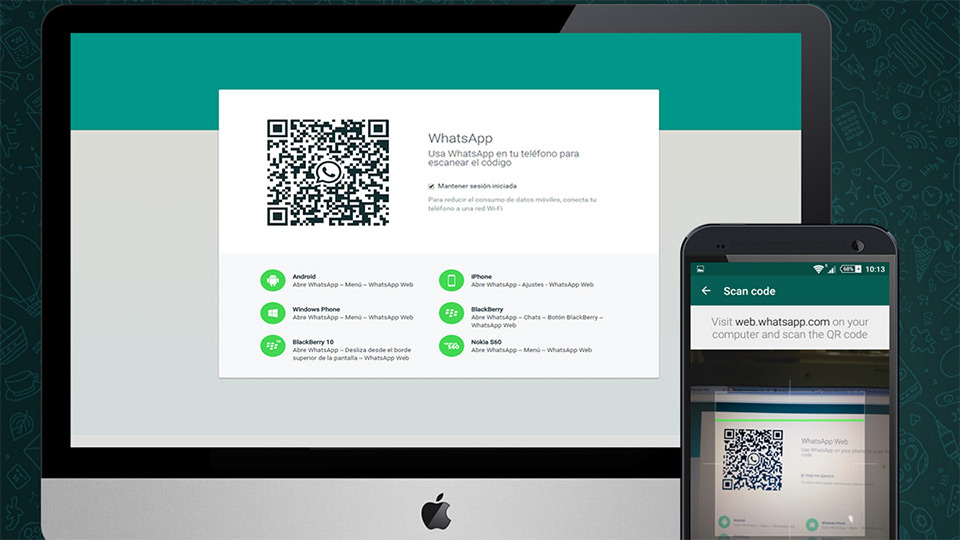WhatsApp telah menjadi salah satu aplikasi pesan instan paling populer di dunia, memungkinkan Anda untuk berkomunikasi dengan teman dan keluarga dengan mudah melalui ponsel pintar Anda. Namun, ada juga cara untuk menggunakan WhatsApp di komputer Anda melalui WhatsApp Web. WhatsApp Web adalah versi web dari aplikasi WhatsApp yang memungkinkan Anda untuk mengakses akun WhatsApp Anda di PC atau laptop. Dalam artikel ini, Merapote.com akan membahas cara menggunakan WhatsApp Web di PC.
Mengapa Menggunakan WhatsApp Web?
Ada beberapa alasan mengapa Anda mungkin ingin menggunakan WhatsApp Web di PC Anda:
- Kemudahan Penggunaan: WhatsApp Web memungkinkan Anda untuk mengirim pesan dengan nyaman melalui keyboard dan layar yang lebih besar daripada ponsel Anda.
- Akses Cepat: Anda dapat dengan mudah mengakses pesan dan riwayat percakapan Anda tanpa harus mengambil ponsel Anda setiap saat.
- Multitasking: WhatsApp Web memungkinkan Anda untuk menjalankan WhatsApp bersamaan dengan aplikasi dan tugas lain di komputer Anda.
- Mengirim dan Menerima File: Anda dapat dengan mudah mengirim dan menerima file, gambar, dan dokumen langsung melalui WhatsApp Web.
Cara Menggunakan WhatsApp Web di PC
Berikut adalah langkah-langkah cara menggunakan WhatsApp Web di PC:
Langkah 1: Buka WhatsApp di Ponsel Anda
Sebelum Anda dapat menggunakan WhatsApp Web, pastikan Anda memiliki aplikasi WhatsApp yang sudah terinstal dan aktif di ponsel Anda.
Langkah 2: Buka WhatsApp Web di Browser PC Anda
Di komputer Anda, buka browser web favorit Anda (seperti Google Chrome, Mozilla Firefox, atau Microsoft Edge) dan pergi ke situs resmi WhatsApp Web: https://web.whatsapp.com/.
Langkah 3: Pindai Kode QR
Di browser PC Anda, Anda akan melihat kode QR yang besar. Selanjutnya, buka WhatsApp di ponsel Anda, ketuk ikon tiga titik vertikal di sudut kanan atas, dan pilih “WhatsApp Web.” Pindai kode QR yang muncul di layar komputer dengan kamera ponsel Anda.
Langkah 4: Mulai Menggunakan WhatsApp Web
Setelah Anda berhasil memindai kode QR, WhatsApp Web akan terhubung ke akun WhatsApp Anda di ponsel. Anda sekarang dapat mengakses semua pesan dan kontak Anda di layar komputer Anda. Anda juga dapat mulai mengirim pesan baru, mengirim foto, video, dan dokumen, serta menjalankan percakapan dengan teman dan keluarga Anda.
Langkah 5: Keluar dari WhatsApp Web
Jika Anda ingin keluar dari WhatsApp Web pada komputer Anda, cukup ketuk ikon tiga titik vertikal di sudut kanan atas layar WhatsApp Web dan pilih “Keluar.”
Tips Penting
- Pastikan ponsel Anda tetap terhubung ke internet saat menggunakan WhatsApp Web, karena semua pesan dan data diakses secara langsung dari ponsel Anda.
- Jangan tinggalkan sesi WhatsApp Web Anda terbuka di komputer umum atau perangkat yang digunakan bersama-sama.
- Selalu perbarui browser web Anda ke versi terbaru untuk memastikan kompatibilitas yang optimal dengan WhatsApp Web.
WhatsApp Web adalah cara yang nyaman untuk menggunakan WhatsApp di komputer Anda, memberikan Anda fleksibilitas dan kemudahan akses. Dengan mengikuti langkah-langkah di atas, Anda dapat dengan mudah memulai percakapan dan berbagi momen dengan teman dan keluarga Anda di layar yang lebih besar dengan WhatsApp Web di PC Anda.